









+159 puncte de preluare in toate magazinele Flanco | Locatii Service










+159 puncte de preluare in toate magazinele Flanco | Locatii Service










+159 puncte de preluare in toate magazinele Flanco | Locatii Service









+159 puncte de preluare in toate magazinele Flanco | Locatii Service










+159 puncte de preluare in toate magazinele Flanco | Locatii Service









+159 puncte de preluare in toate magazinele Flanco | Locatii Service









+159 puncte de preluare in toate magazinele Flanco | Locatii Service









+159 puncte de preluare in toate magazinele Flanco | Locatii Service









+159 puncte de preluare in toate magazinele Flanco | Locatii Service










+159 puncte de preluare in toate magazinele Flanco | Locatii Service










+159 puncte de preluare in toate magazinele Flanco | Locatii Service
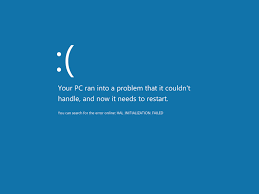
Cuprins
ToggleSTOP Error sau Blue Screen of Death, abreviat BSoD se refera la eroarea de ecran albastru care anunta deseori o problema grava la nivel software sau hardware. Este una din cele mai neplacute imagini care poate aparea pe display.
Aceste BSoD – uri apar atunci cand sistemul de operare Microsoft Windows (7,8 sau 10) se loveste de o eroare critica si nu isi mai poate reveni. El emite mesajul pentru a se proteja, ceea ce inseamna automat ca nu totul este distrus. Acel scris alb pe fond albastru ofera detalii suplimentare despre eroarea de sistem ce a determinat aparitia BSoD.
„Death”/ „moarte” este un termen destul de puternic care ar putea sa te ingrijoreze cu privire la integritatea laptopului si a datelor tale. Dar BSoD nu se refera chiar la un laptop „mort”.
Iata de ce este numit totusi Blue Screen of „death”:
– in primul rand pentru ca forteaza oprirea sistemului de operare. Nu puteti pur si simplu sa ignorati eroarea sau sa o inchideti si sa va vedeti mai departe de lucru. Nu puneti nici macar sa salvati datele sau sa inchideti laptopul ca de obicei. Sistemul ajunge pe STOP.
– in al doilea rand, BSOD inseamna ca exista o problema grava din punct de vedere sofware sau hardware, care trebuie solutionata inainte ca laptopul sa reporneasca normal. Daca BSOD apare in timpul procesului de start-up nu veti putea trece mai departe pana ce nu rezolvati cauza problemei. Daca BSOD apare in timpul utilizarii poate fi mai usor de gestionat.
Daca puteti intra inapoi in Windows, faceti o scanare rapida pentru virusi utilizand Windows Defender sau orice alt pachet antivirus pe care il aveti. Nu uitati sa actualizati aplicatia inainte de a rula scanarea.
Verificati daca exista programe malware sau drivere corupte[/caption] O alta masura de siguranta pe care o puteti aplica este sa verificati driverele si sa le actualizati. Puteti face acest lucru accesand Managerul de dispozitive. Daca vedeti un semn de exclamare galben langa oricare dintre componentele hardware, actualizati driverul facand click dreapta pe el si selectand „Update Driver software”. Uneori, problema cu care va confruntati poate sa apara din cauza unei noi actualizari.
Un procesor sau un cip grafic supraincalzite pot de asemenea sa determine laptopul sa se prabuseasca brusc. S-ar putea sa va dati seama din caldura emisa de laptop, in jurul gurilor de ventilatie. Pentru a fi absolut sigur, va recomandam sa descarcati SpeedFan, un instrument gratuit de monitorizare a temperaturii pentru Windows. Veti putea observa temperatura procesorului si GPU-ului pe laptop.
BSOD poate fi cauzat de defectiuni hardware. Una dintre componente care ar putea fi defecta este memoria RAM si puteti afla asta destul de repede. Pe laptop, apasati tasta Windows + tasta R, pentru a rula caseta de comanda, tastati ‘mdsched.exe’ si apasati ‘OK’. Acesta va afisa o fereastra care va verifica problemele legate de memorie. Va va solicita sa verificati problema imediat sau dupa ce porniti laptopul data viitoare. Alegeti o optiune in functie de preferintele dvs.
Daca alegeti sa faceti acest lucru instantaneu, laptopul dvs. va rula instrumentul de diagnosticare a memoriei Windows pentru a cauta probleme RAM. Daca nu exista erori, inseamna ca RAM ruleaza bine. Cu toate acestea, daca apar unele erori, este posibil sa fie necesara inlocuirea memoriei.
Daca memoria RAM functioneaza perfect, urmatoarea componenta de verificat este unitatea hard disk. Puteti face acest lucru prin File explorer. Faceti click dreapta pe unitatea pe care doriti sa o verificati si mergeti la „Proprietati”. In fereastra, accesati optiunea „Instrumente” si faceti click pe „Verificati”. Daca hard diskul cauzeaza problema, atunci veti gasi aici informatia. De asemenea, puteti rula SpeedFan pentru a cauta posibile probleme cu unitatea hard disk.
Daca hard disk-ul are probleme, atunci cea mai buna solutie este sa-l duceti la centrul de service pentru inlocuire. Mai multe informatii gasiti si in articolul : Ce inseamna blue screen (ecranul albastru)